Aplicație pentru curățenie în casă. Dacă căutați o aplicație care să vă ajute să organizați curățenia în casă, trebuie să știți că ați ajuns în locul potrivit.
În acest articol vă voi prezenta câteva aplicații pentru a organiza curățenia în casă, și sper că aceste aplicații sunt potrivite pentru voi. Unele dintre aplicații vă permit să creați un calendar al treburilor casnice și să monitorizați starea de curățenie a camerelor. Altele vă permit să atribuiți puncte pentru fiecare activitate de curățenie desfășurată de un singur membru al casei, creând un clasament săptămânal. Un mod distractiv de a face treburile și de a implica toți membrii familiei, inclusiv copiii.
Conţinut
Sweepy: Home Cleaning (Android/iPhone)
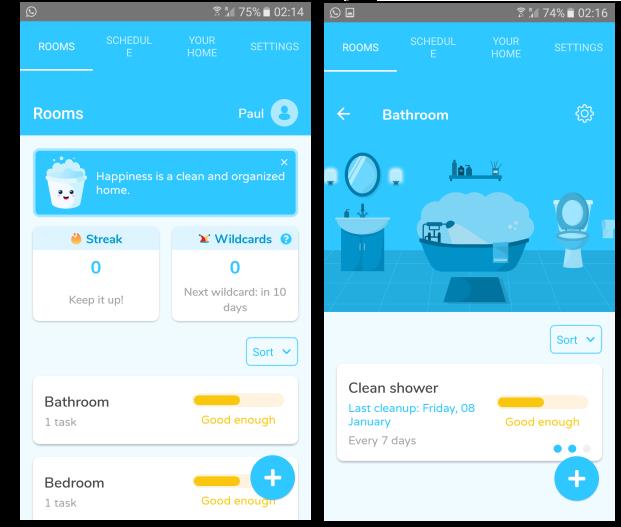
Sweepy: Home Cleaning Schedule este una dintre primele aplicații care vă ajută să organizați curățenia în casă. Aplicația este gratuită, dar din păcate nu are limba română, și este disponibilă atât pentru dispozitive Android (aplicația o puteți găsi și în alte magazine virtuale, nu doar în Magazin Google Play), cât și pentru iPhone/iPad. Această aplicație vă permite să organizați curățenia în toate camerele din casă.
Sunt disponibile și funcții avansate, dar trebuie să faceți un abonament Premium (3,09 euro/lună sau 14,99 euro/an, ambele abonamente pot fi încercate gratuit timp de 3 zile). Cu toate acestea, vreau să vă spun că, un singur abonament este valabil pentru toți membrii familiei.
După ce ați descărcat aplicația Sweepy din magazinul dispozitivului vostru, porniți aplicația și alegeți metoda de acces preferată, alegeți între Sign in with Google, pentru a vă conecta cu contul vostru Google și Sign in with Apple, pentru a utiliza aplicația Sweepy cu ID-ul vostru Apple.
În noul ecran afișat, indiferent de alegerea făcută anterior, verificați dacă numele vostru afișat în câmpul corespunzător este corect (dacă nu sau dacă preferați să utilizați un alt nume, apăsați pe el și îl puteți schimba) dacă doriți să adăugați o poză la profilul vostru, apăsați pictograma cu camera foto.
După ce ați făcut acest lucru, selectați opțiunea Next, indicați tipul primei camere care urmează să fie inclusă la organizarea curățeniei, selectați una dintre opțiunile disponibile (Bedroom, Children’s room, Bathroom, Dining room, Garage, Entrance etc) din meniul derulant, introduceți numele în câmpul corespunzător și apăsați butonul Next.
În noul ecran care apare, selectați activitățile care trebuiesc asociate camerei adăugată anterior (de exemplu, Clean showe, Clean bath, Clean bath rugs, Replace towels, Clean sink etc) și, selectați starea actuală (Dirty sau Clean) și cât de des se repetă această activitate, utilizând opțiunea Every.
După ce ați făcut acest lucru, apăsați butonul Create și selectați una dintre opțiunile disponibile între Yes, pentru a adăuga treburi personalizate pe care nu le-ați găsit listate în secțiunea anterioară și No, pentru a nu adăuga alte activități și a completa adăugarea camerei în cauză. Apoi, dacă doriți să setați un memento zilnic cu activitățile care urmează să fie desfășurate, indicați ora și apăsați butonul Let’s do it!
După ce ați făcut acest lucru, sunteți gata să utilizați aplicația Sweepy atât pentru a organiza treburile casnice, cât și pentru a monitoriza curățenia camerelor individuale. De fapt, selectând opțiunea Rooms (pictograma mătură pe iPhone/iPad), puteți vizualiza starea fiecărei camere adăugate. Pentru a adăuga camere noi, atingeți butonul + situat în partea dreaptă jos.
Dacă intenția voastră este să adăugați noi membri, după activarea unui abonament Premium, accesați secțiunea Your house, atingeți pe opțiunea Add member, introduceți numele în câmpul corespunzător și atingeți butonul Next.
După ce ați făcut acest lucru, specificați dacă utilizatorul în cauză va folosi aplicația de pe dispozitivul pe care îl aveți (Same device) sau de pe un alt smartphone sau tabletă (Other device) și atingeți butonul Done. Acum, dacă doriți să atribuiți o cameră unui anumit utilizator, accesați camera de interes, apăsați pictograma roată dințată, bifați lângă opțiunea Assign the room to specific members și selectați utilizatorul.
Tody – Smarter Cleaning (Android/iPhone)

Tody – Smarter Cleaning este una dintre cele mai bune aplicații pentru organizarea și programarea curățeniei în casă. Aplicația vă permite să adăugați camerele casei și, pentru fiecare dintre ele, să selectați diferitele activități de curățenie. Pe baza unor informații furnizate de utilizator, cum ar fi frecvența de repetare a activităților și starea curentă de curățenie, este generat automat un program pentru curățenia casei.
Deși interfața aplicației este în limba engleză, această aplicație este simplă și intuitivă. În plus, puteți personaliza numele camerelor și activitățile individuale, traducând în mod eficient aplicația în limba de interes. Pentru dispozitivele Android, aplicația este disponibilă gratuit, de asemenea aveți posibilitatea de a utiliza funcții avansate dacă faceți un abonament de 5,49 euro pe an (aplicația o puteți utiliza gratuit timp de 30 de zile) pentru iPhone/iPad, aplicația costă 7,99 euro.
După ce ați pornit aplicația, atingeți butonul Continue de trei ori la rând și apăsați elementul Area pentru a începe să adăugați camerele din casă. Apoi selectați una dintre opțiunile disponibile între Inside și Outside, pentru a alege între camere interne și zone din afara casei, apăsați pe camera de interes (Kitchen, Living Room, Bedroom, Garage, Garden etc) și, dacă doriți, introduceți un nume personalizat în câmpul Area name. În cele din urmă, atingeți butonul Create, pentru a adăuga prima cameră. Apoi repetați procedura pentru toate zonele din casă pe care intenționați să le adăugați în aplicație.
După ce ați făcut acest lucru, apăsați pe numele unei camere, apăsați pe opțiunile Task și Task library și bifați lângă sarcinile de curățenie pentru a fi asociate camerei selectate anterior. Alternativ, puteți apăsa pe opțiunea Custom task pentru a crea sarcini personalizate.
După selectarea activităților de interes, apăsați butonul Next, setați frecvența de repetare folosind comenzile vizibile în caseta Do every și atingeți butonul Looks right! În cele din urmă, în ecranul Current State, indicați starea curentă a fiecărei activități și apăsați butonul Done, pentru a finaliza configurația activităților pentru camera adăugată.
În mod automat, pe baza informațiilor introduse, aplicația va crea un calendar de curățenie pe care îl puteți vizualiza accesând secțiunea To do (pictograma cu trei liniuțe). După finalizarea unei activități, accesați camera în care ați făcut curățenie, atingeți numele activității și apăsați opțiunea Just did It! Procedând astfel, starea de curățenie a camerei va fi actualizată, iar activitatea va fi reprogramată.
Nipto (Android/iPhone)
Nipto este o aplicație pentru dispozitive Android și iPhone care vă permite să organizați curățenia casei într-un mod distractiv. De fapt, vă permite să creați un adevărat campionat de curățenie la care să poată participa toate componentele casei. Pentru fiecare sarcină finalizată, se acordă puncte care vă permit să urcați în clasament și, în fiecare săptămână, să câștigați titlul de campion de curățenie.
Rețineți că, aplicația este gratuită, dar, dacă activați versiunea Premium (7,99 euro), este posibil să profitați de funcții suplimentare, cum ar fi posibilitatea de a conecta aplicația la Alexa și de a afla despre activitățile care trebuie desfășurate prin comenzi vocale.
Dacă credeți că această aplicație pentru curățenie în casă este bună pentru voi, descărcați și porniți aplicația, apoi atingeți butonul Sign up with email pentru a vă crea contul prin e-mail. Alternativ, dacă atingeți pe pictograma Facebook, Google și Apple, vă puteți înregistra folosind contul Facebook, un cont Google sau ID-ul Apple.
După crearea contului vostru, atingeți pe butonul Create your team și selectați opțiunea Skip, pentru a începe crearea diferitelor activități interne. Apoi, atingeți elementul Tasks situat în meniul de jos, pentru a vizualiza activitățile deja setate implicit, dacă doriți să schimbați numele și scorul fiecărei activități disponibile, atingeți pe numele acesteia și atingeți pictograma creion. Alternativ, apăsați butonul + pentru a crea o nouă sarcină personalizată și introduceți numele și scorul acesteia în câmpurile Task name și Task value.
După ce ați adăugat toate treburile casnice care vă interesează, apăsați pictograma roată dințată și selectați opțiunea Invite a member to join, pentru a invita alți membri ai casei să folosească aplicația Nipto și să se alăture competiției. Alternativ, puteți adăuga manual alți utilizatori prin secțiunea Manage Members.
Accesând secțiunea Reminders și atingând butonul +, puteți organiza curățenia casei atribuind fiecare activitate utilizatorilor de interes. Când fiecare utilizator a desfășurat o activitate nouă, poate accesa secțiunea Activities, poate apăsa butonul ✓ și poate indica ce sarcină a îndeplinit, pentru a obține scorul relativ. Pentru vizualizarea clasamentului săptămânal, atingeți pe Scores.
Clean My House (Android)
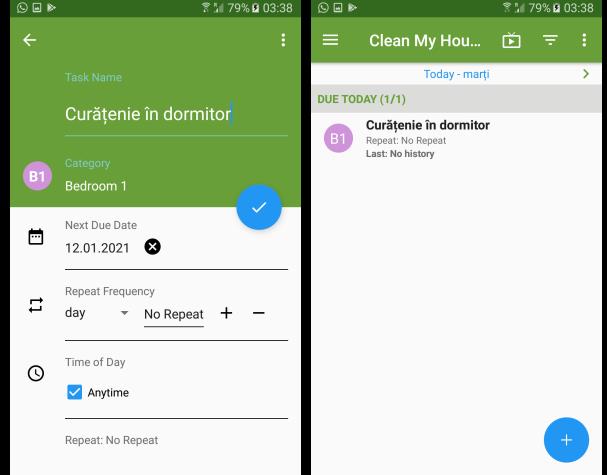
Clean My House este o altă aplicație bună pentru programarea curățeniei în casă, cu posibilitatea de a primi notificări atunci când este timpul să faceți curățenie. Aplicația este disponibilă doar pentru dispozitive Android, atât într-o versiune gratuită, cât și într-o versiune Premium (2,69 euro). Acesta din urmă vă permite să eliminați bannerele publicitare și are caracteristici suplimentare, cum ar fi capacitatea de a efectua acțiuni în același timp și de a face backup.
Pentru a organiza curățenia în casă cu aplicația Clean My House, porniți aplicația, apăsați butonul + și selectați opțiunea Add Task, pentru a adăuga curățenia de făcut. Apoi introduceți numele în câmpul corespunzător, specificați camera în care să desfășurați activitatea alegând cea care vă interesează (Balcony, Bedroom, Bathroom, Living Room, Kitchen, Laundry etc) în secțiunea Category și setați data pentru curățenie.
Dacă doriți, prin opțiunile Repeat frequency și Time of day, indicați cât de des doriți să repetați activitatea în cauză și specificați ora din zi (Morning, Afternoon și Evening) în care să o desfășurați. În cele din urmă, apăsați butonul ✓, pentru a adăuga prima activitate.
După ce adăugați toate treburile casnice care vă interesează, accesați secțiunea Today Jobs pentru a vizualiza activitățile care vor fi desfășurate astăzi. Odată ce o anumită activitate a fost finalizată, atingeți numele acesteia și selectați opțiunea Mark completed, automat activitatea va fi mutată în secțiunea Completed works.
Alte aplicații pentru curățenie în casă
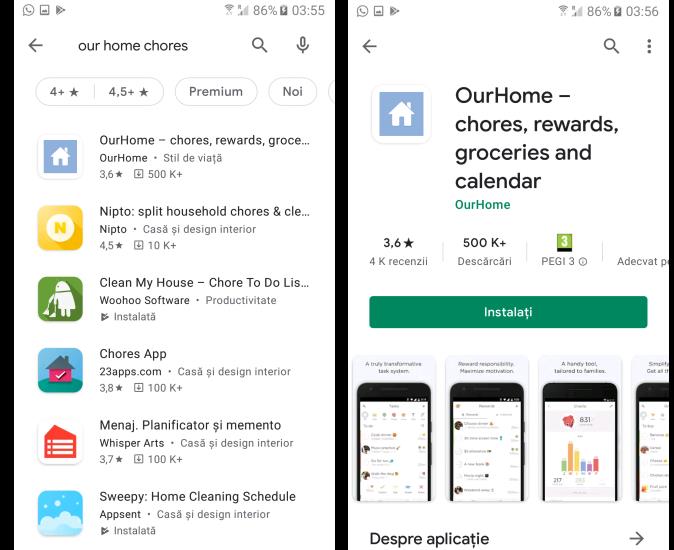
Dacă aplicațiile pentru curățenie în casă din lista de mai sus nu sunt pe placul vostru, mai jos veți găsi alte aplicații pe care le puteți încerca gratuit.
- OurHome (Android/iOS): este o altă aplicație gratuită care vă permite să organizați curățenia casei într-un mod distractiv. La fel ca și alte aplicații asemănătoare, vă permite să creați activități și să le atribuiți membrilor din casă care vor primi puncte pentru fiecare activitate desfășurată.
- Run My Life (Android): această aplicație gratuită vă permite să adăugați activitățile casnice care urmează să fie efectuate, cu posibilitatea de a seta data curățeniei și frecvența repetării. Soluția ideală pentru planificarea curățeniei pe termen lung.
- Menaj – Planificator (Android): este o aplicație gratuită în limba română care vă permite să creați o listă a treburilor casnice și să le programați. Un memento zilnic vă va reaminti activitățile care trebuie desfășurate în timpul zilei.
- Cozi Family Organizer (Android/iOS): aceasta nu este o aplicație doar pentru organizarea curățeniei în casă, ci o soluție mai completă. De fapt, aplicația Cozi Family Organizer vă permite să creați un calendar pe care să îl împărtășiți cu întreaga familie și să adăugați diferite activități care urmează să fie desfășurate, inclusiv curățenia casnică. Pe lângă capacitatea de a vizualiza angajamentele fiecărui membru din familie, această aplicație vă permite, de asemenea, să primiți un memento zilnic sau săptămânal prin e-mail cu toate activitățile de făcut.